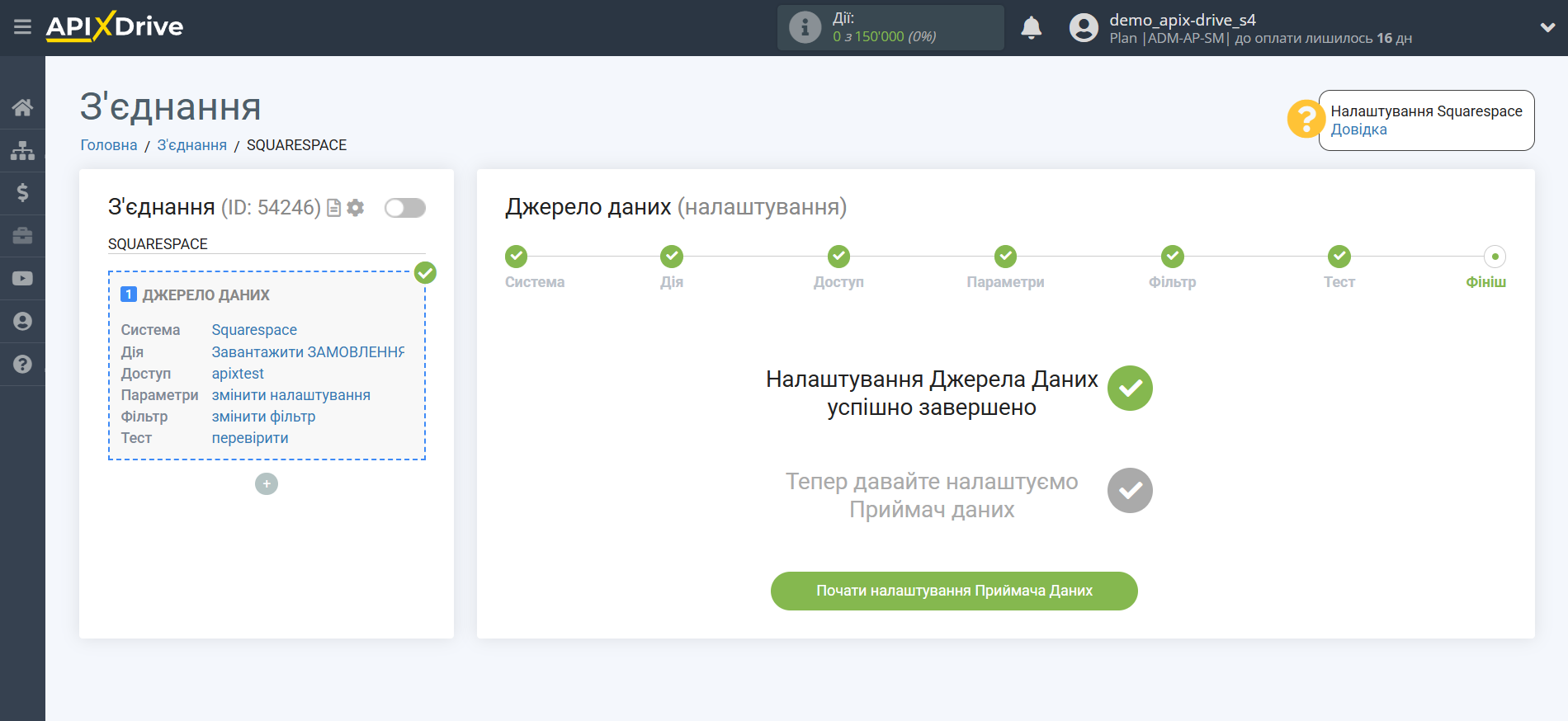Налаштування Squarespace
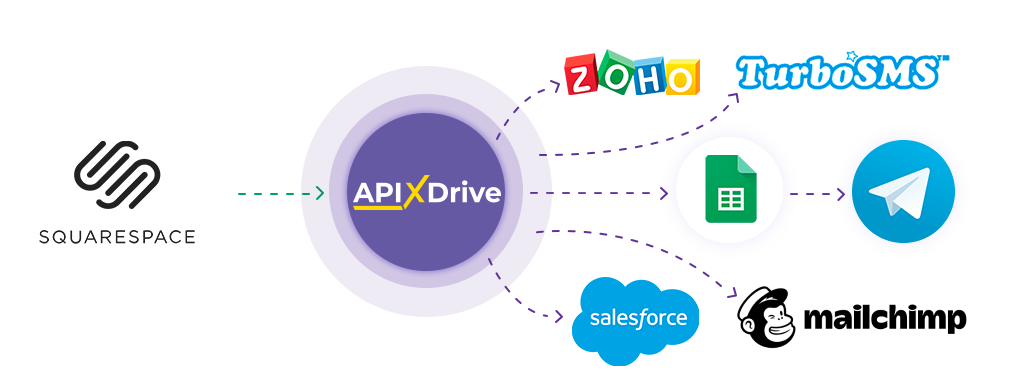
Інтеграція дозволяє завантажувати із Squarespace замовлення, передаючи дані з них в інші системи. Наприклад, нові замовлення можна передавати до CRM, Google Sheets або надсилати у вигляді сповіщень до групи Telegram. Ще ви можете надсилати дані до сервісу SMS або Email розсилок. Це дозволить максимально автоматизувати взаємодію вашого Squarespace з іншими сервісами та системами.
Давайте пройдемо весь етап налаштування Squarespace разом!
Навігація:
1. Які дані можна отримувати із Squarespace?
2. Як підключити акаунт Squarespace до ApiX-Drive?
4. Приклад даних із замовлення.
Для того щоб почати налаштування нового з'єднання, натисніть "Створити з'єднання".

Виберіть систему як джерело даних. В даному випадку необхідно вказати Squarespace.
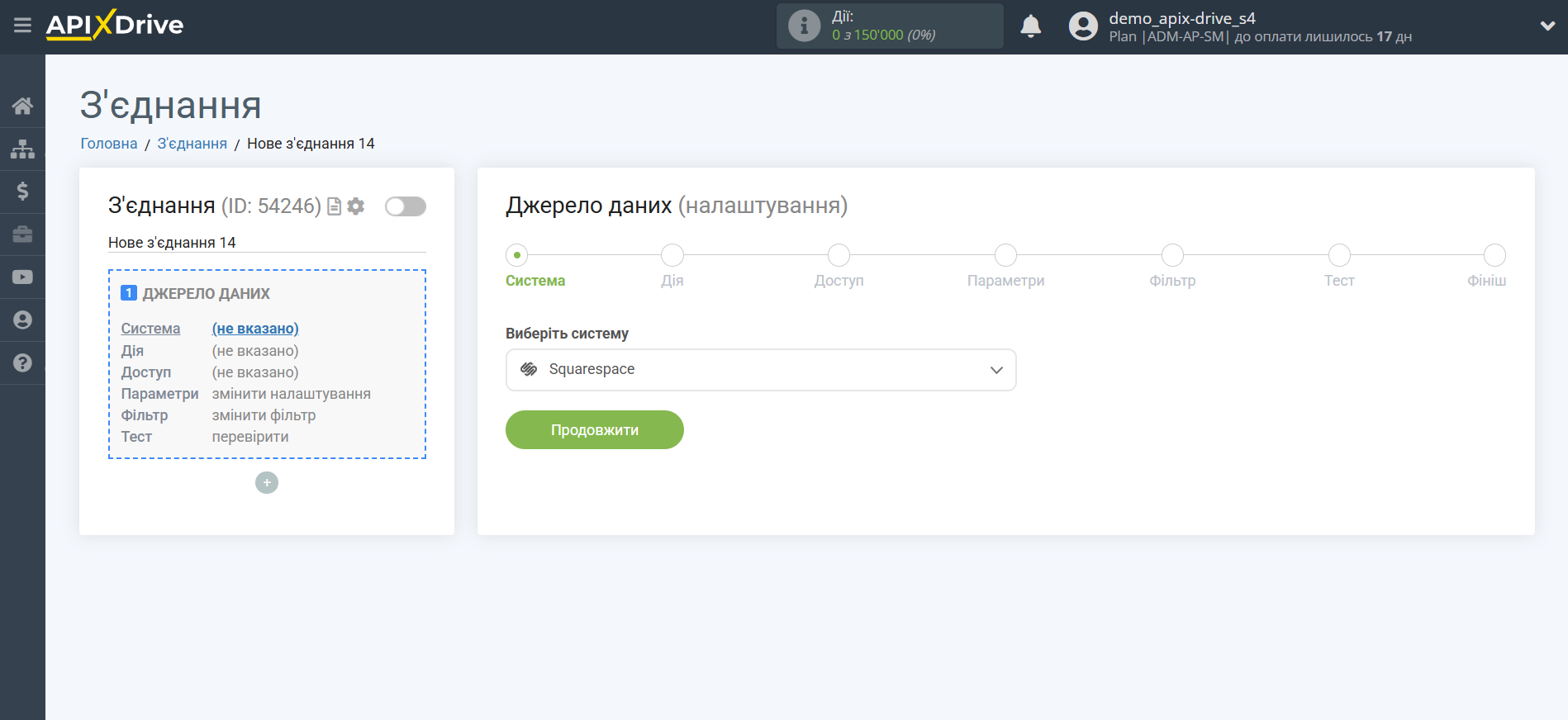
Далі необхідно вказати дію, наприклад, "Завантажити ЗАМОВЛЕННЯ (нові)".
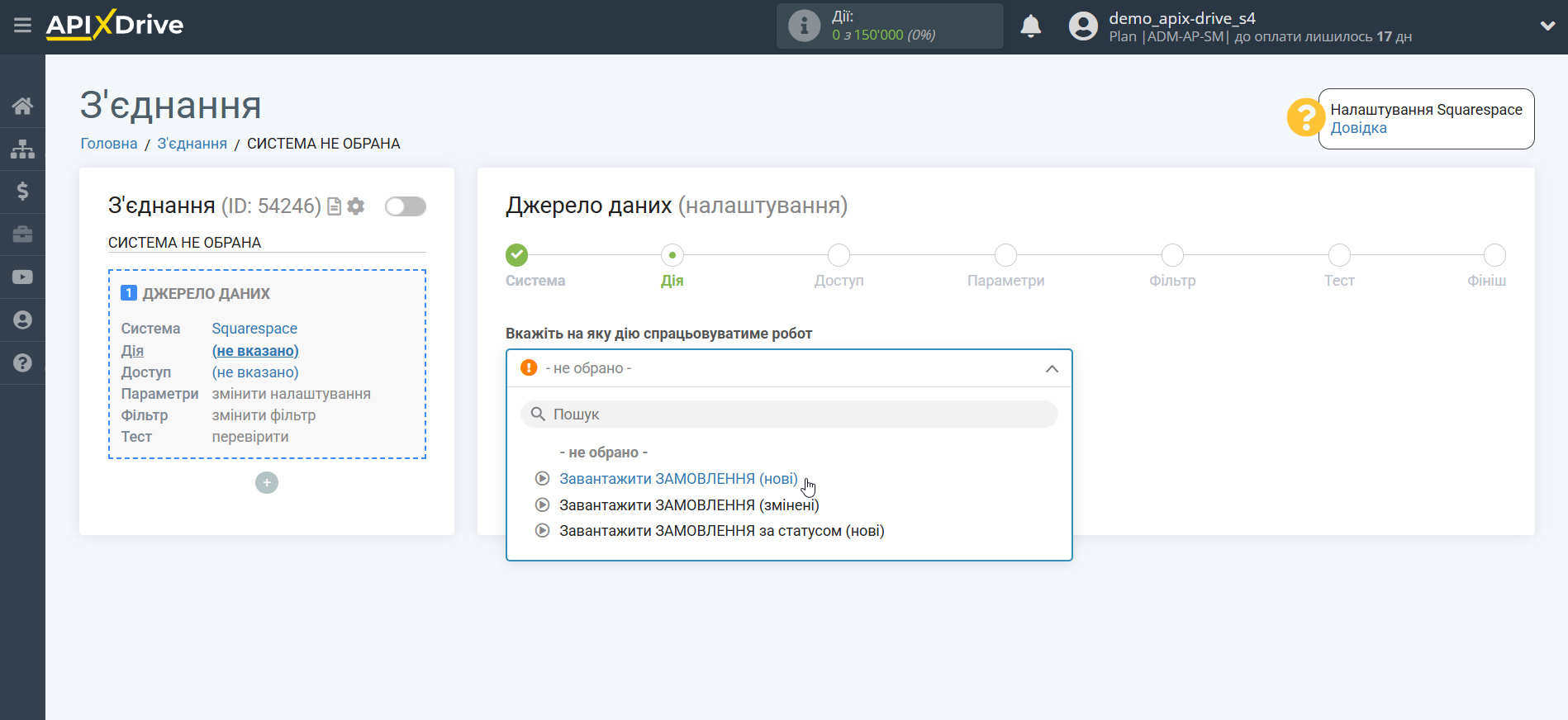
- Завантажити ЗАМОВЛЕННЯ (нові) - з Squarespace будуть вивантажуватися нові замовлення, які з'являться після налаштування з'єднання і запуску автооновлення.
- Завантажити ЗАМОВЛЕННЯ (змінені) - зі Squarespace будуть вивантажуватись всі змінені замовлення, які з'являться після налаштування з'єднання та запуску автооновлення.
- Завантажити ЗАМОВЛЕННЯ за статусом (нові) - зі Squarespace будуть вивантажуватись всі нові замовлення у вибраному статусі, які з'являться в ньому після налаштування з'єднання та запуску автооновлення
Наступний крок - вибір акаунту Squarespace, з якого відбуватиметься вивантаження даних.
Якщо немає підключених акаунтів до системи ApiX-Drive, натисніть "Підключити акаунт".
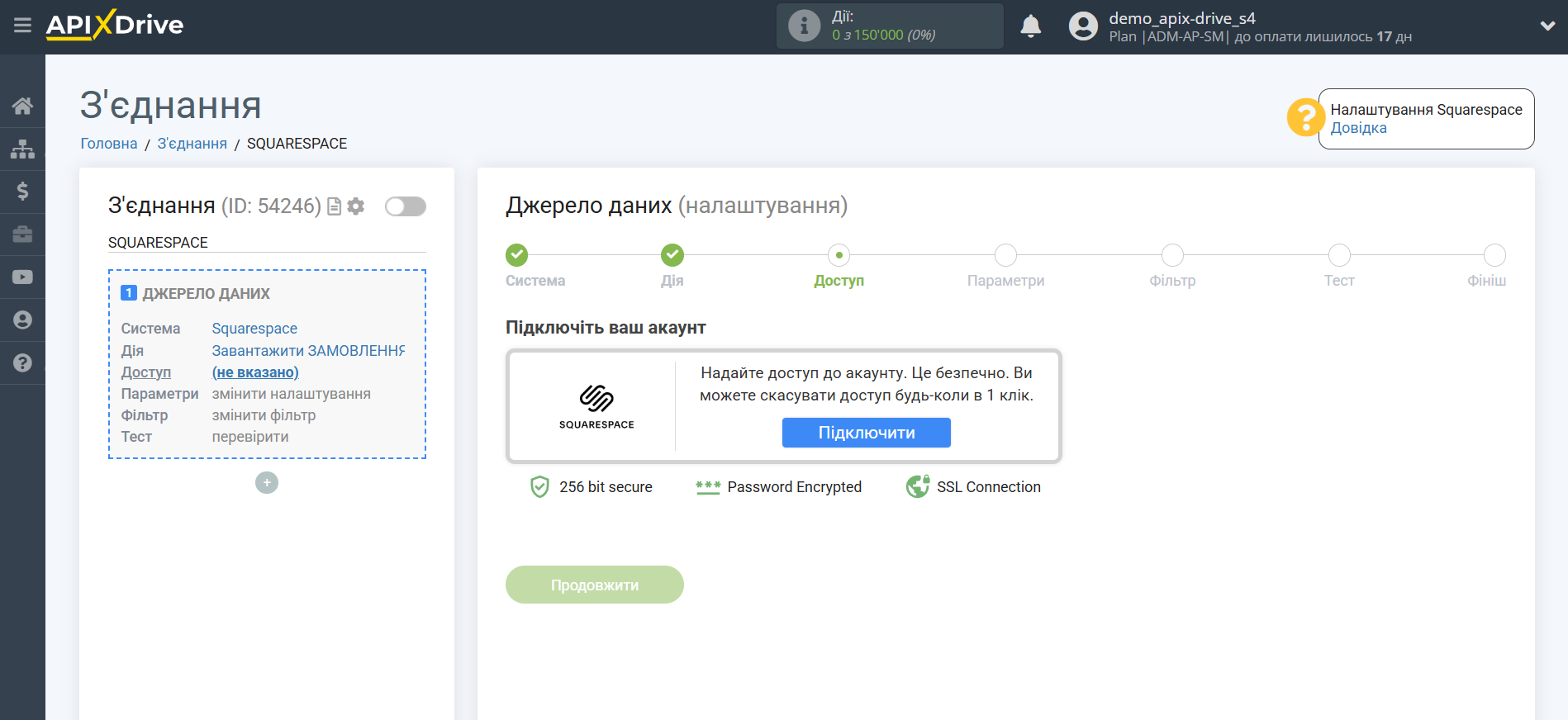
Введіть дані в полі "Email Address" та "Password" або виберіть інший варіант авторизації.
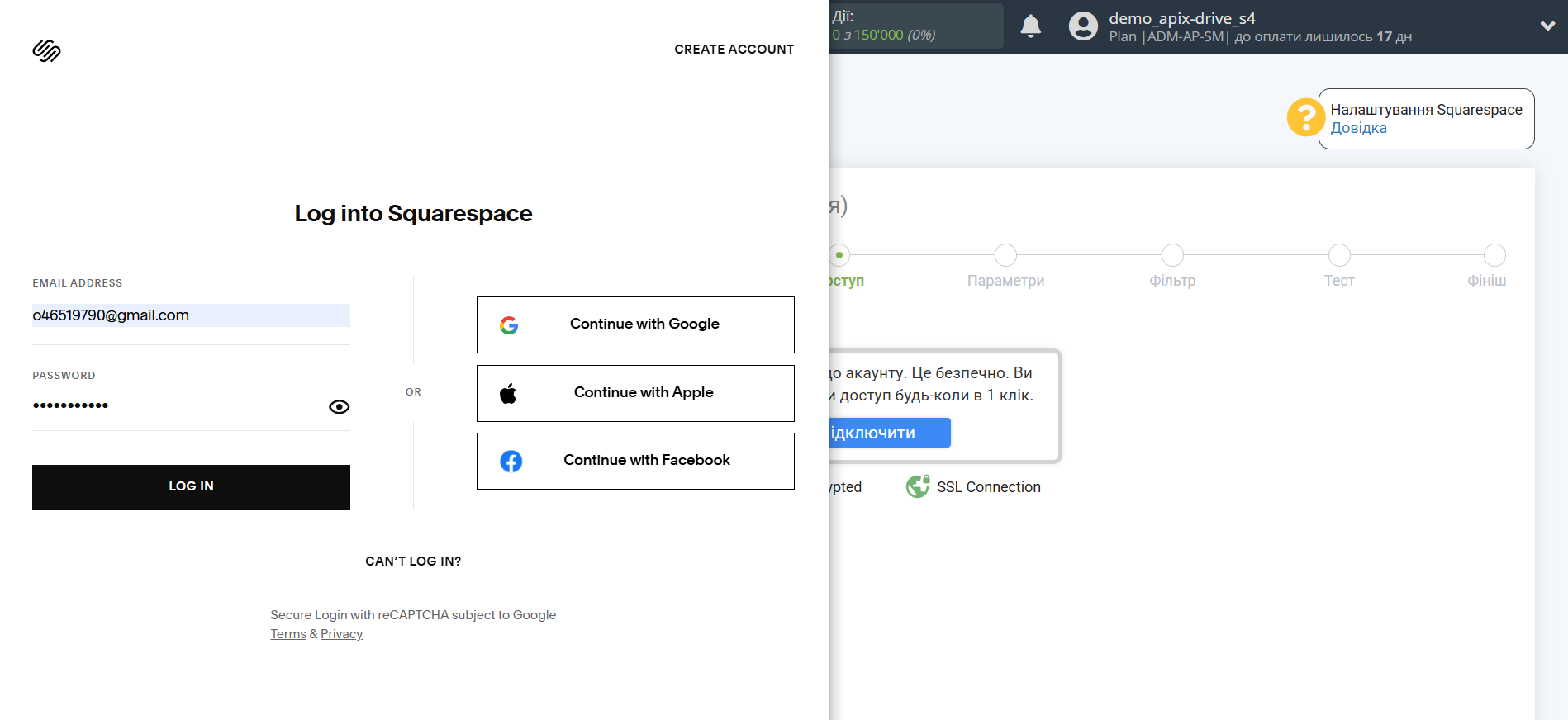
Дайте дозвіл ApiX-Drive на роботу з цим акаунтом.
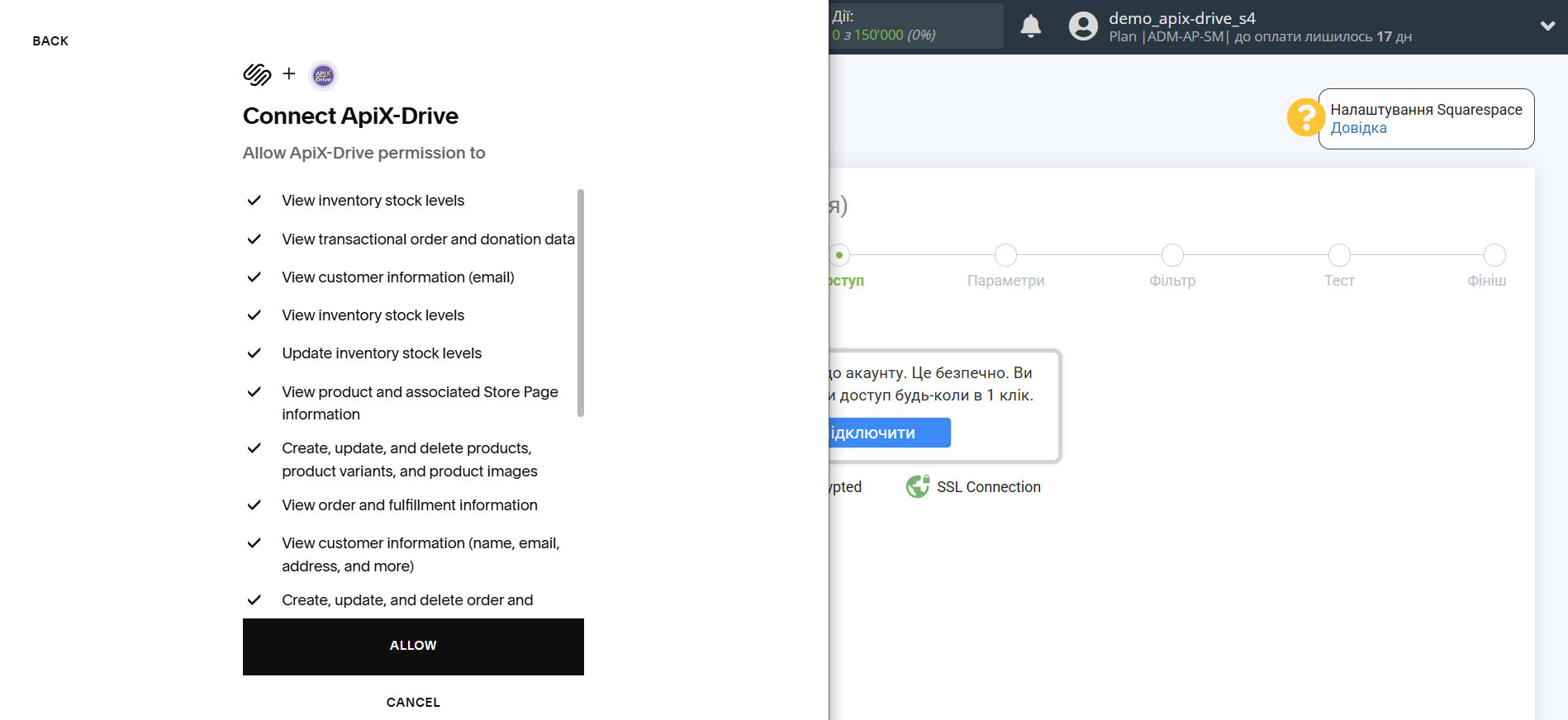
Коли підключений акаунт відобразився у списку активних акаунтів, виберіть його для подальшої роботи.
Увага! Якщо ваш акаунт знаходиться у списку "неактивні акаунти" перевірте свій доступ до цього логіну!
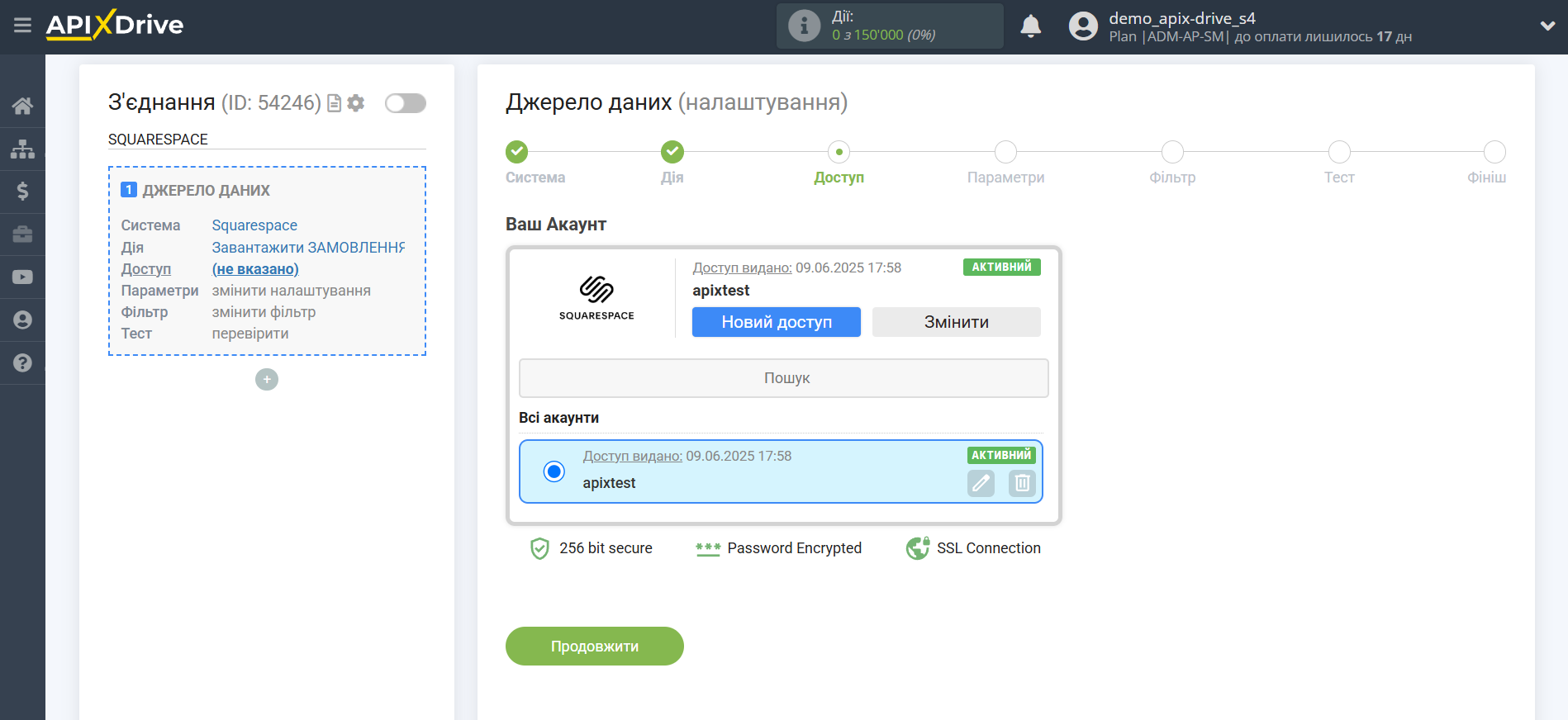
Якщо налаштування для вибраної дії не передбачено, клацніть "Продовжити".
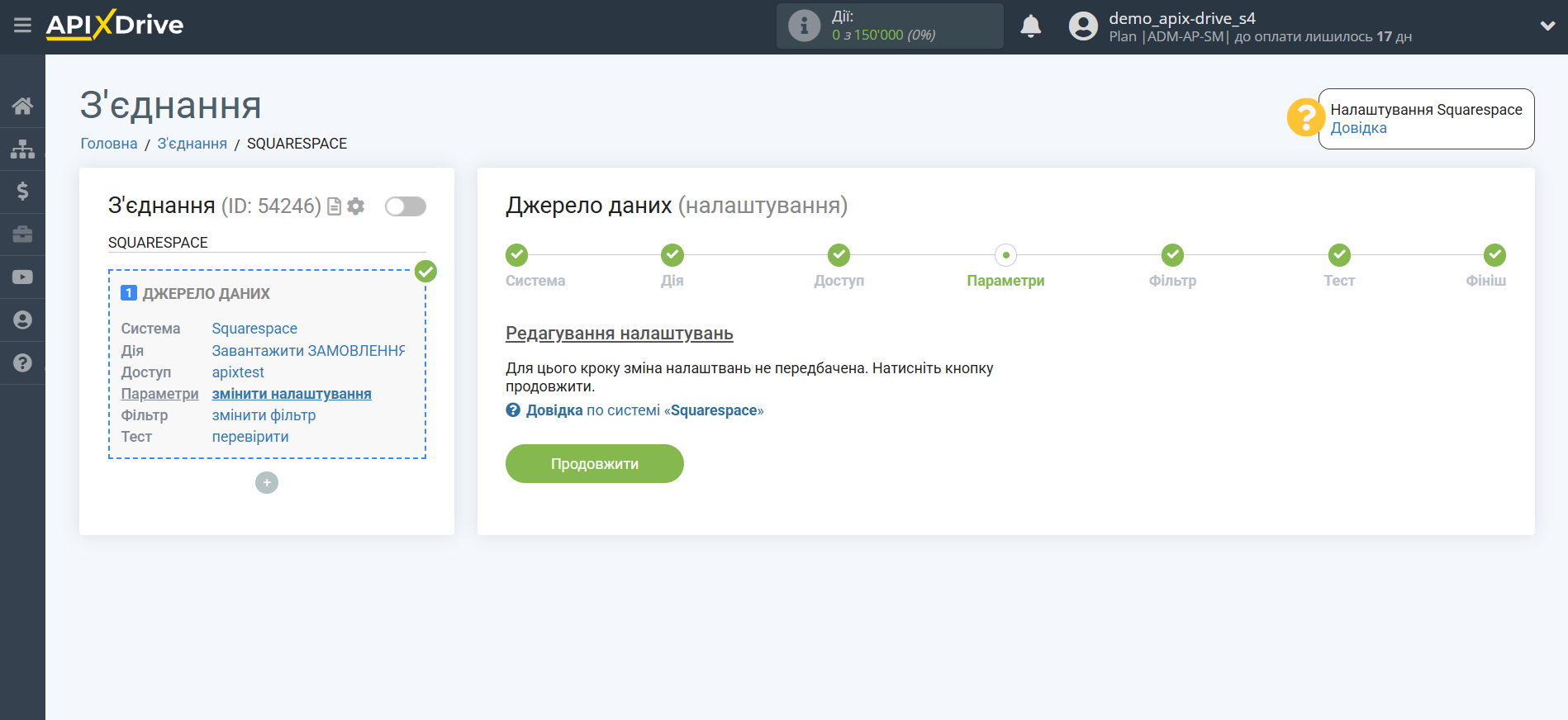
Якщо потрібно, ви можете налаштувати Фільтр даних, або клацнути "Продовжити", щоб пропустити цей крок.
Щоб дізнатися як налаштовується Фільтр даних, перейдіть за посиланням: https://apix-drive.com/ua/help/filtr-danyh
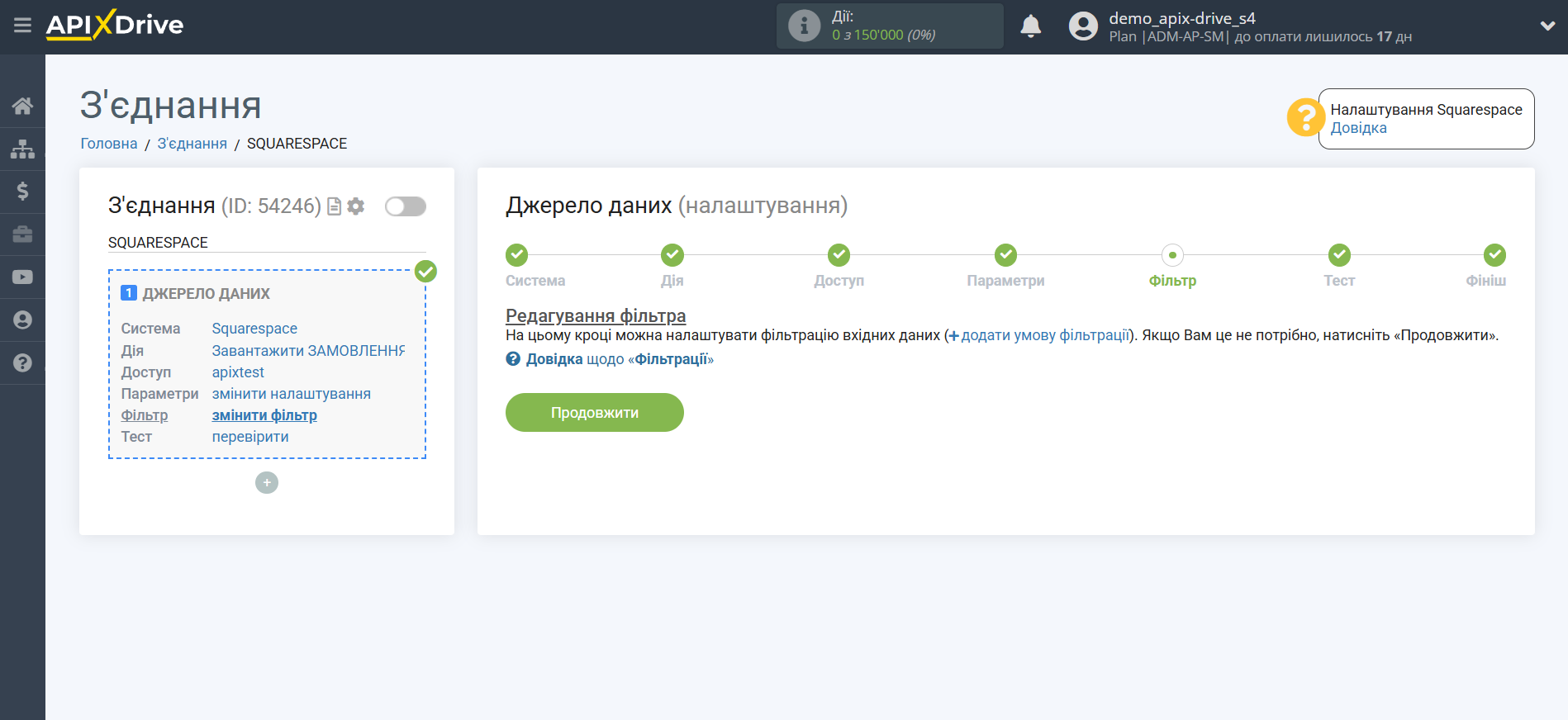
Тепер ви можете побачити тестові дані.
Якщо тестові дані не з'явилися автоматично, натисніть "Завантажити тестові дані з Squarespace".
Якщо ви хочете змінити налаштування - натисніть "Редагувати" і ви повернетеся на крок назад.
Якщо вас все влаштовує - натисніть "Далі".
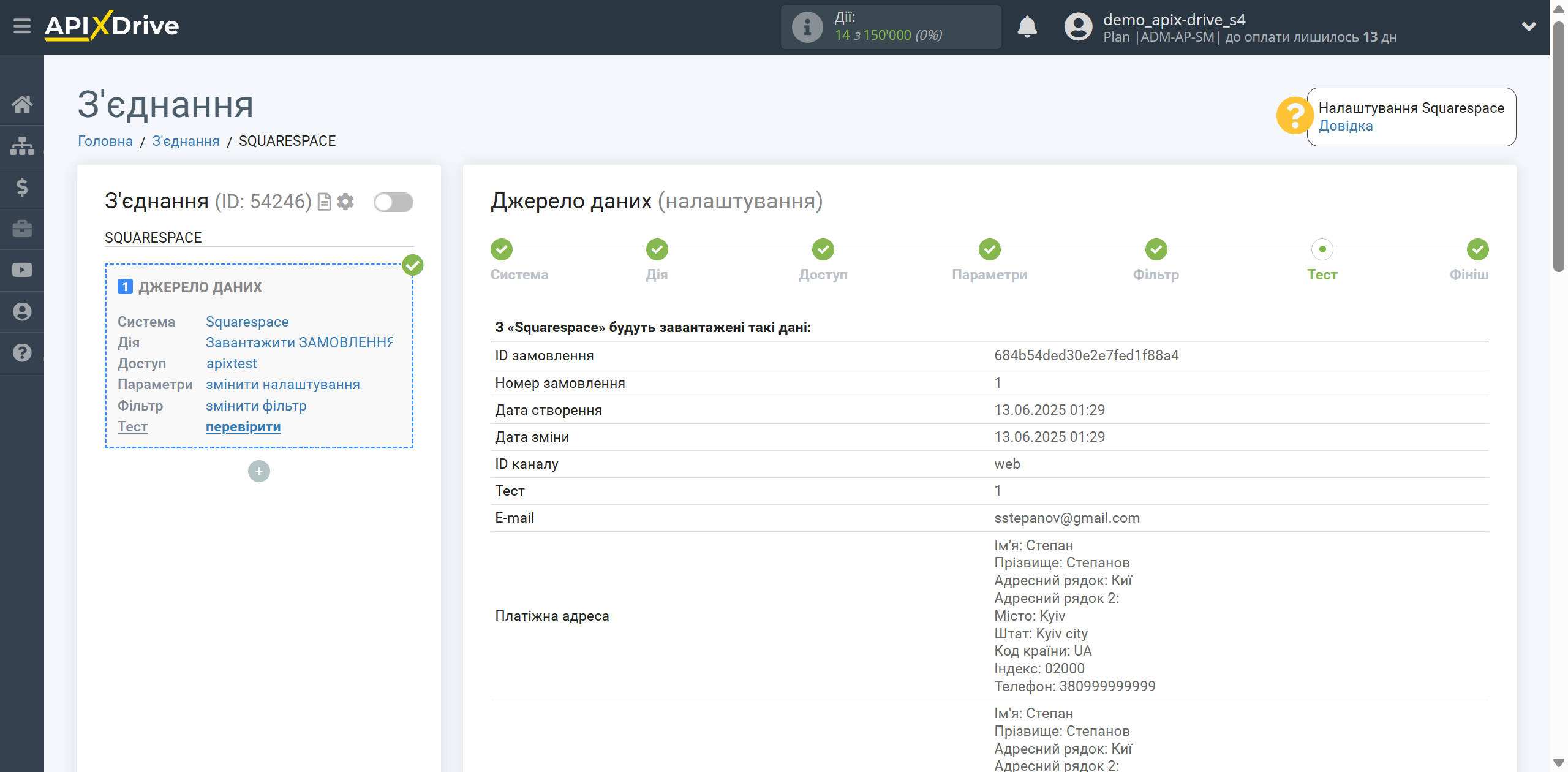
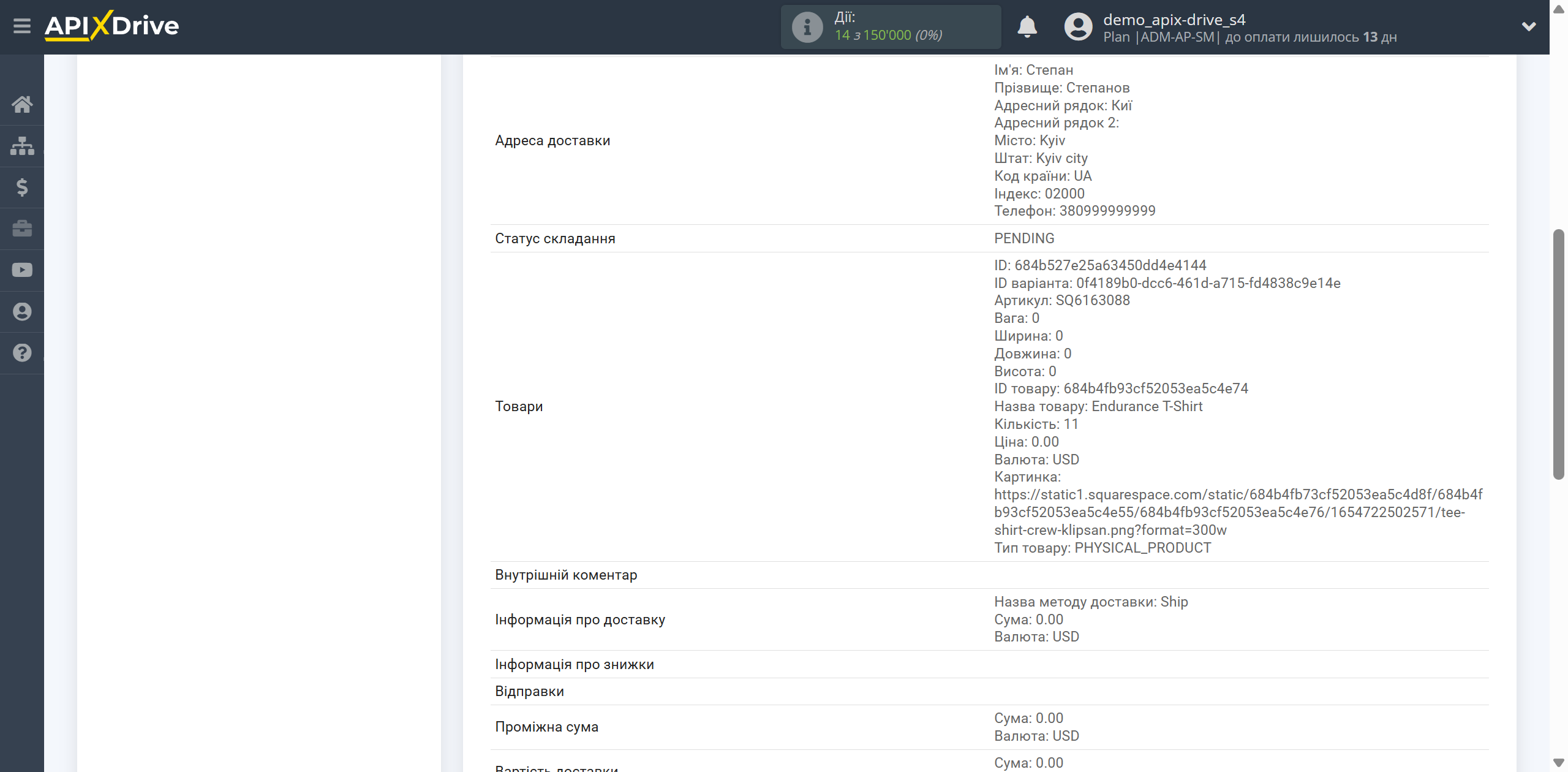
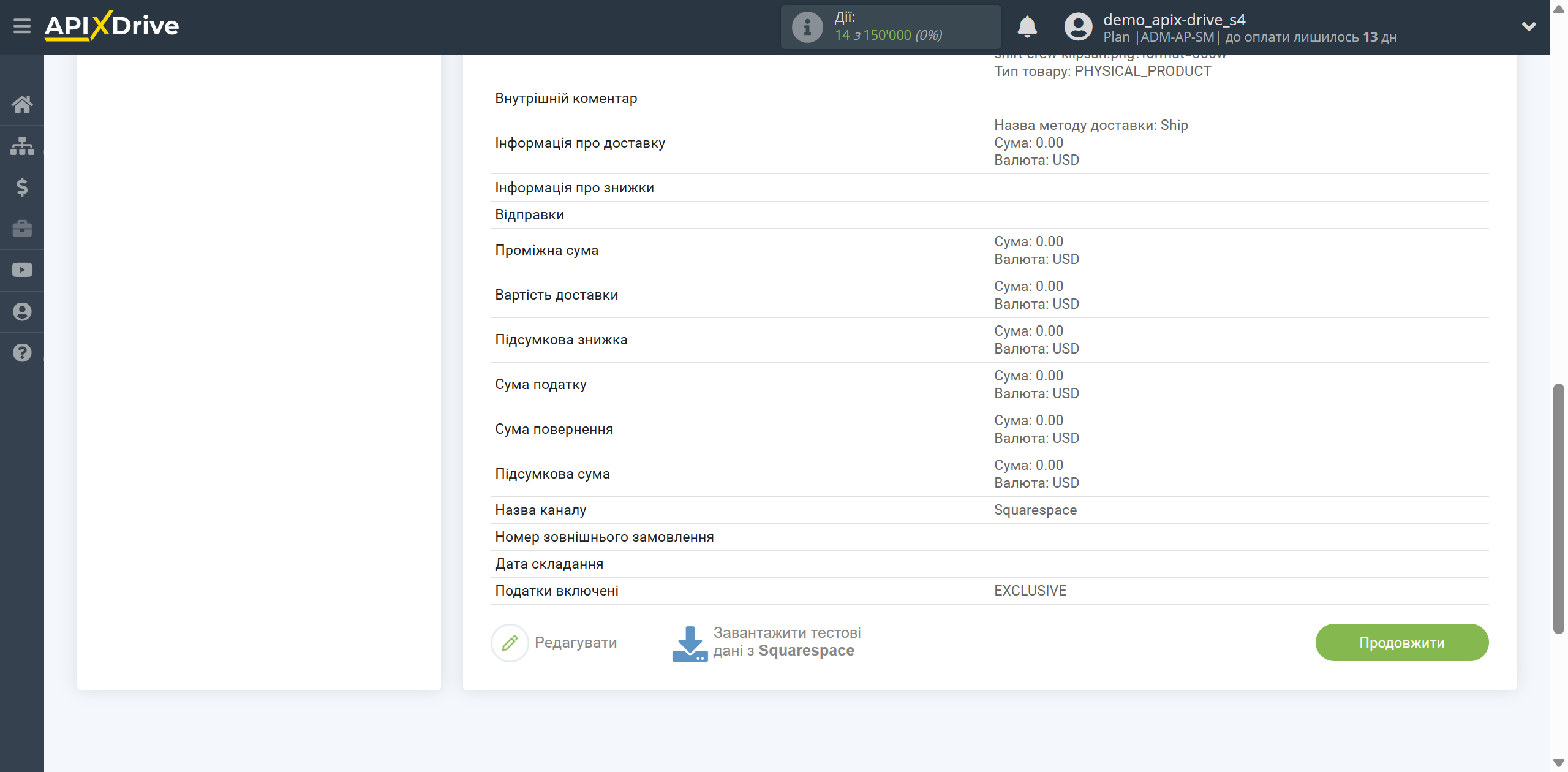
На цьому все налаштування джерела даних завершено! Бачите, як все просто!?
Тепер можна розпочати налаштування системи приймача даних.
Для цього проведіть налаштування самостійно або перейдіть до розділу довідки "Налаштування сервісів", знайдіть необхідний вам сервіс як приймач даних і дотримуйтесь рекомендацій щодо налаштування.
Успіхів!